Plasma/Installing Plasmoids/da: Difference between revisions
(Created page with '=== Installation fra lokal fil ===') |
No edit summary |
||
| (13 intermediate revisions by 2 users not shown) | |||
| Line 32: | Line 32: | ||
=== Installation fra lokal fil === | === Installation fra lokal fil === | ||
Vælg <menuchoice>Tilføj widgets...</menuchoice> fra skrivebordsmenuen. | |||
[[Image:Plasma_InstallingPlasmoids_AddWidgets.png|thumb|400px|center]] | [[Image:Plasma_InstallingPlasmoids_AddWidgets.png|thumb|400px|center]] | ||
Vælg <menuchoice>Hent nye widgets -> Installér widget fra lokal fil...</menuchoice> i '''Widget Explorer'''. | |||
[[Image:Plasma_InstallingPlasmoids_Localfile.png|thumb|550px|center]] | [[Image:Plasma_InstallingPlasmoids_Localfile.png|thumb|550px|center]] | ||
Vælg, hvilken type widget du vil installere. | |||
[[Image:Plasma_InstallingPlasmoids_SelectType.png|thumb|400px|center]] | [[Image:Plasma_InstallingPlasmoids_SelectType.png|thumb|400px|center]] | ||
Vælg en lokal fil og klik på <menuchoice>Afslut</menuchoice>. | |||
[[Image:Plasma_InstallingPlasmoids_Finish.png|thumb|400px|center]] | [[Image:Plasma_InstallingPlasmoids_Finish.png|thumb|400px|center]] | ||
=== | === Installation i Konsole === | ||
For at installere et ''Plasma-widget'' i '''Konsole''' skriver du: | |||
{{Input|1= plasmapkg -u widget-file-name.plasmoid}} | {{Input|1= plasmapkg -u widget-file-name.plasmoid}} | ||
[[Category: | == FAQ == | ||
=== Jeg kan ikke installere plasmoider i Plasma Workspaces 4.5.1 === | |||
Dette skyldes en fejl i kdelibs 4.5.1 ([https://bugs.kde.org/show_bug.cgi?id=251192 bug 251192]), som forhindrer installeren i at udpakke flasmoidfiler. Omgå problemet ved at udpakke filen manuelt og så installere den fra '''Konsole''' eller en anden terminal. | |||
* Download plasmoidet | |||
* Åbn filen (*.plasmoid) men '''Ark''' og udpak den til en mappe | |||
* Åbn '''Konsol''' og naviger til mappen fra forrige skridt | |||
{{Input|1=cd ''/path/to/directory''}} | |||
* Installer plasmoidet med kommandoen (hvor '''''mappenavn''''' er navnet på den udpakkede mappe){{Input|1= plasmapkg -i ''mappenavn''}} | |||
{{Tip|Du kan navigere til mappen i '''Dolphin''' og taste <keycap>F4</keycap> for at åbne en terminal.}} | |||
[[Category:Avancerede brugere/da ]] | |||
Revision as of 07:24, 23 September 2010
Installation af Plasma-widgets
Fandt du et nyt widget men ved ikke, hvordan du skal installere det? Se her!

Installation fra KDE-Look.org
Vælg fra skrivebordsmenuen.

Vælg fra Widget Explorer.

Find det ønskede widget og klik .

Træk det installerede widget til skrivebordet eller til et panel på sædvanlig vis.

Installation fra lokal fil
Vælg fra skrivebordsmenuen.

Vælg i Widget Explorer.

Vælg, hvilken type widget du vil installere.
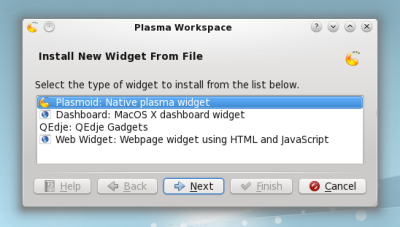
Vælg en lokal fil og klik på .

Installation i Konsole
For at installere et Plasma-widget i Konsole skriver du:
plasmapkg -u widget-file-name.plasmoid
FAQ
Jeg kan ikke installere plasmoider i Plasma Workspaces 4.5.1
Dette skyldes en fejl i kdelibs 4.5.1 (bug 251192), som forhindrer installeren i at udpakke flasmoidfiler. Omgå problemet ved at udpakke filen manuelt og så installere den fra Konsole eller en anden terminal.
- Download plasmoidet
- Åbn filen (*.plasmoid) men Ark og udpak den til en mappe
- Åbn Konsol og naviger til mappen fra forrige skridt
cd /path/to/directory
- Installer plasmoidet med kommandoen (hvor mappenavn er navnet på den udpakkede mappe)
plasmapkg -i mappenavn


